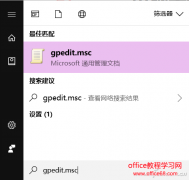主板不识别硬盘的情况时有发生,给DIY爱好者和电脑用户带来了不少困扰。遇到这种情况,解决方案往往需要从多个方面进行系统检测,以确保硬盘连接是否正常。

硬盘问题的原因可以有很多,包括连接不良、接口损坏或硬盘自身故障。为了逐步排查,首先检查与硬盘相连的SATA数据线和电源线。确保这些连接牢固,没有松动或损坏的迹象。在组装电脑或维修时,这些细节往往被忽视。
可以通过进入BIOS或UEFI设置来判断主板是否识别硬盘。在启动电脑时,通常会有特定的按键(如DEL或F2)进入BIOS。检查存储设备的选项,如果硬盘未列出,问题可能出在硬件连接或兼容性上。
硬盘自检也是重要的一步。借助硬盘厂商提供的工具,可以对硬盘进行健康检查。大多数厂商都提供免费的诊断软件,通过这些工具可以更直观地了解硬盘的状态,识别是否存在故障。
对于使用SATA连接的传统硬盘,确保主板的SATA端口正常工作至关重要。可以尝试将硬盘连接到主板上的其他SATA端口,看看能否被识别。若是在这种情况下硬盘仍不显示,那么很有可能是硬盘本身存在异常。
对于M.2 SSD,确保安装时正确放置,并注意是否需要使用螺丝固定。许多主板对M.2 SSD有特定的安装顺序,参考主板说明书有助于避免常见错误。
逐层排查后,如果硬盘依然不被识别,或许需要考虑主板和硬盘的兼容性问题。有些主板可能对特定品牌或型号的硬盘支持不佳,而这在购买前最好进行调研。更新主板BIOS也可能解决硬盘不识别的问题,制造商通常会在官网发布解决方案。
随着技术进步,新型硬盘如NVMe SSD在市场上变得越来越流行。这类硬盘不仅速度更快,连接的简便性也成为了用户青睐的原因。选择时,除了关注性能,还需考虑与主板的兼容性,以避免将来可能出现的识别问题。
确保定期备份重要数据,以防在故障出现时造成数据丢失。无论是硬盘还是主板出现异常,定期检查和维护有助于延长使用寿命,提升整体性能。
常见问题解答(FAQ)
1. 主板不识别硬盘,应该如何判断是硬件问题还是软件问题?
通过BIOS查看硬盘是否被识别,如果硬件连接正常但仍未显示,则可能是软件设置或驱动问题。
2. 如何检查SATA数据线是否正常?
可以更换一条已知正常的SATA数据线进行测试。
3. M.2 SSD如何正确安装?
清洁插槽并同时确保硬盘角度正确,放置后需用螺丝固定。
4. BIOS更新是否能解决硬盘不识别问题?
更新BIOS可以解决某些硬件兼容性问题,但需谨慎操作,遵循制造商的指导。
5. 如何备份重要数据?
使用外接硬盘或云存储服务进行定期备份,确保重要数据安全。